Le format PDF (Portable Document File) a parcouru un long chemin depuis sa création par Adobe au début des années 90, et est désormais l’un des types de fichiers de documents les plus populaires. Le principal avantage qu’il offre par rapport à un fichier de document ordinaire (.doc) est l’impossibilité d’en modifier le contenu. Ainsi, le fichier ne peut pas être (facilement) édité/modifié par quelqu’un d’autre, ce qui fournit un support sécurisé pour vos données.
Bien qu’il existe divers outils d’édition de PDF pour Windows/Mac/Linux, il y a un manque de bonnes applications d’édition de PDF pour iOS. Cela pose quelques difficultés pour ceux qui aiment utiliser des fichiers PDF sur leurs téléphones. Heureusement, les applications Raccourcis d’Apple ont une solution pour cela. Si vous souhaitez fusionner plusieurs fichiers PDF sur votre appareil iOS, vous pouvez télécharger et ajouter un raccourci pour exécuter cette fonction facilement !
Cette méthode nécessite que l’application Raccourcis d’Apple soit installée sur votre iPhone/iPad. Vous pouvez télécharger l’application depuis l’App Store sur les appareils exécutant iOS 12 ou une version ultérieure. Une fois installé, continuez ci-dessous
1. Installez le raccourci « Fusionner les PDF » sur votre iPad et iPhone. Ce raccourci a été créé par Apple lui-même, vous ne devriez donc avoir aucun problème de sécurité ou de confidentialité. Comme pour tout autre raccourci, vous pouvez personnaliser les paramètres à votre guise, mais nous ne vous recommanderons pas de le faire car cela fonctionne déjà bien, et la modification d’un paramètre spécifique peut l’empêcher de fonctionner correctement.
2. Une fois le raccourci installé, ouvrez l’application dans laquelle vous avez enregistré vos fichiers PDF. Nous vous recommandons de l’enregistrer dans l’application Fichiers (l’application par défaut d’Apple pour le stockage de fichiers tiers).
3. Sélectionnez les fichiers PDF que vous souhaitez fusionner.
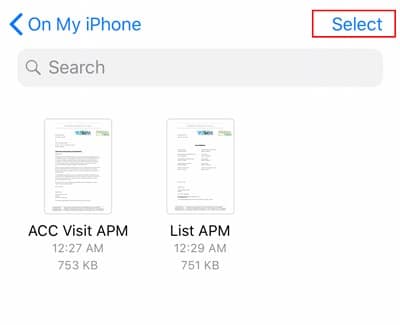
4. Cliquez sur l’icône Partager en bas à gauche de l’écran.
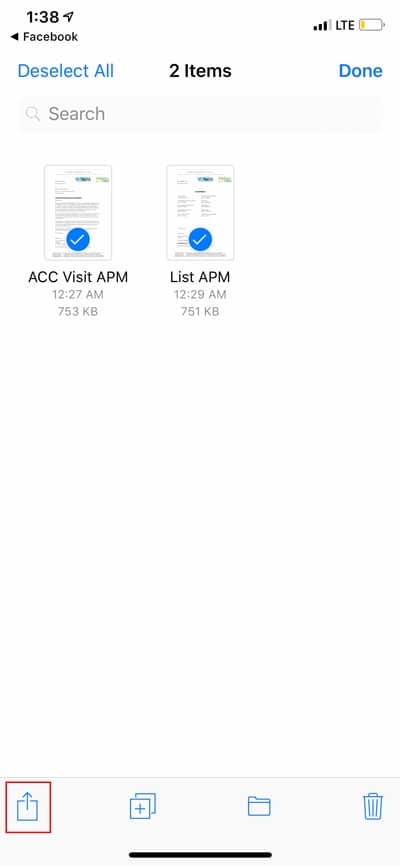
5. Dans la rangée inférieure du menu, appuyez sur Raccourcis. Si vous ne le voyez pas, appuyez sur Plus et activez l’option Raccourcis.
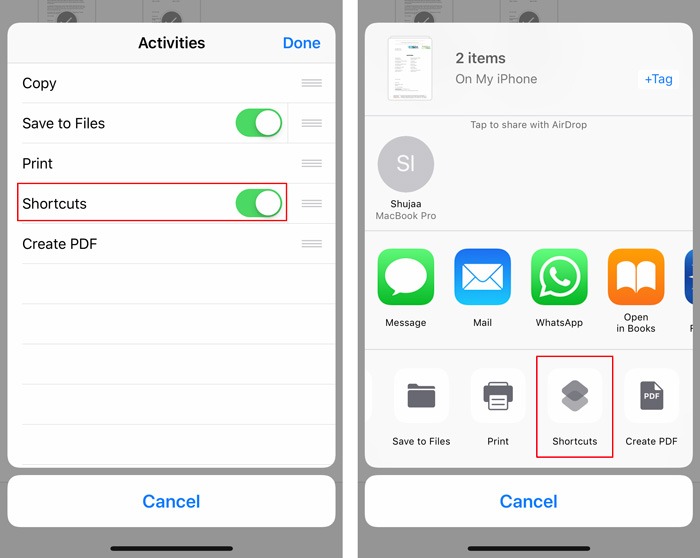
6. Cliquez sur « Fusionner le PDF ». Cette étape peut prendre un certain temps, selon la taille des fichiers PDF en cours de fusion.
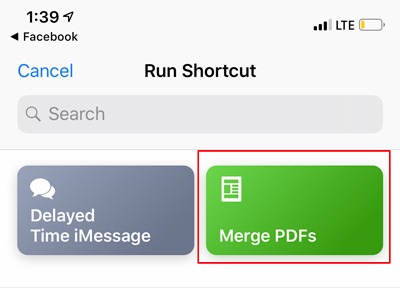
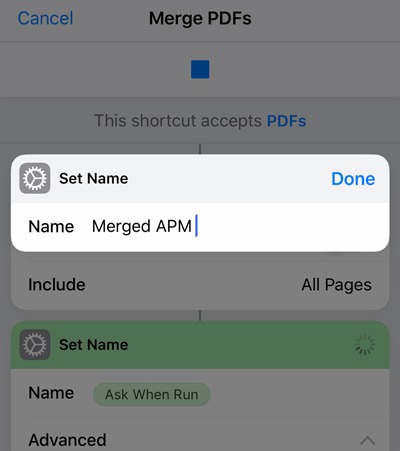
7. Une fois que les raccourcis ont fusionné les fichiers PDF, cela vous permettra de nommer le nouveau fichier PDF combiné. Une fois nommé, appuyez sur Terminé.
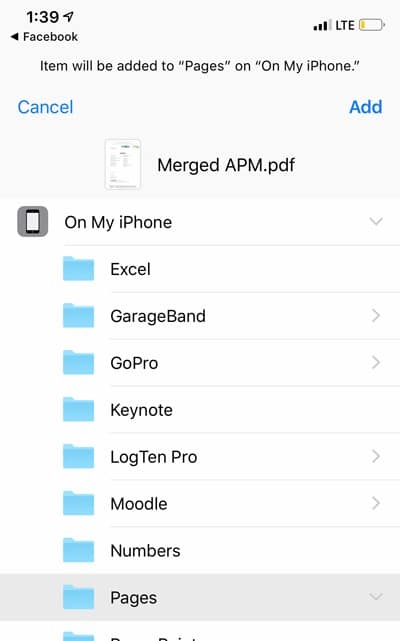
8. Sélectionnez l’emplacement où vous souhaitez enregistrer votre fichier PDF fusionné et appuyez sur « Ajouter » pour terminer.
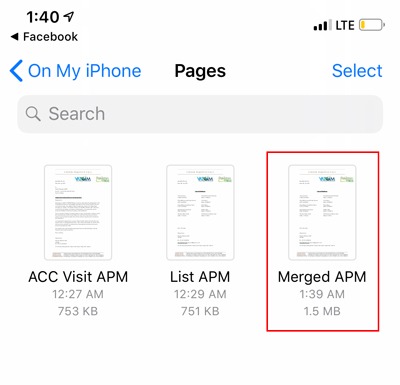
L’application Raccourcis d’Apple s’est avérée très utile et utile au fil du temps, et ce raccourci n’est pas différent. La possibilité de fusionner des fichiers PDF en quelques clics est une fonctionnalité que la plupart des appareils devraient avoir intégrée par défaut. Cependant, ce n’est pas le cas. Mais l’application Raccourcis rend l’ensemble du processus beaucoup plus facile que d’utiliser une application tierce à cette seule fin.
Cet article est-il utile ? Oui Non


